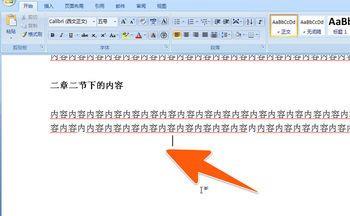经常用word编辑文档的朋友会发现,有时在文档中会经常看到在下面有一条分页符的线条,如果觉得不需要这根线条出现,那么怎样不显示分页符,文档怎么取消分页符线条,可参考以下。
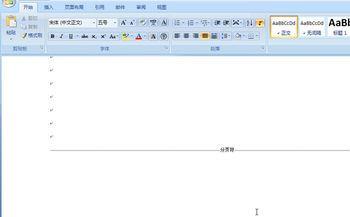
操作方法
-
01
如下图,在这样的文档中,经常容易看到出现这种分页符的线条,它是用来标识文档中另起一页的标记。
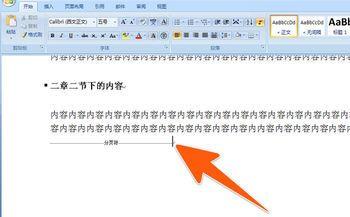
-
02
但这种分页符的线条,在打印预览里面是不会出现的,如下图,在打印预览里就看不到那条分页符的线条了。
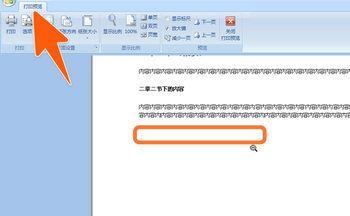
-
03
如果觉得在文档里面,出现这个分页符的线条,看起来比较碍事,想让它不显示的话,那么点击下图箭头所指的那个按钮。
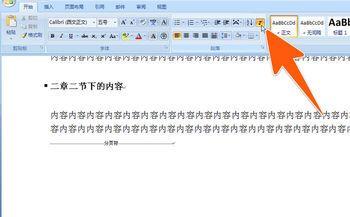
-
04
或者点击文档左上角的那个圆形标志,再在弹出的菜单里面点击下图中箭头2所指的那个按钮。
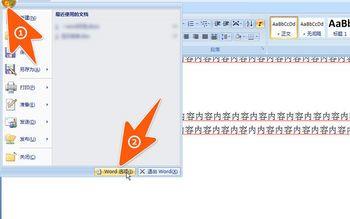
-
05
接着就会打开一个新窗口,在里面点击左侧显示那一项,然后把显示所有格式标记前面的那个方框中的勾点击一下取消掉。
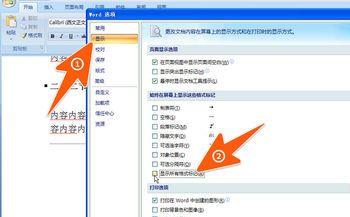
-
06
通过以上两种方法中的任一一种,都可以取消显示分页符,让这个分页符的线条不再显示出来,这样整个文档看起来就会整洁很多了。